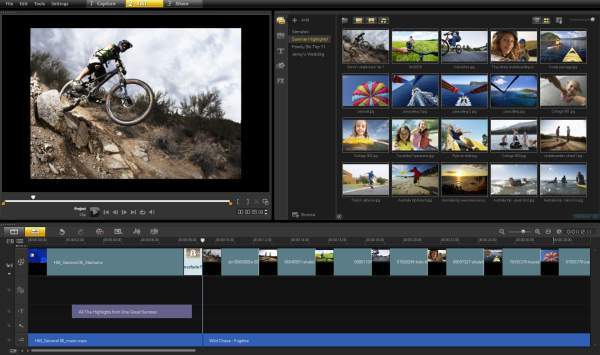Одним из самых частых поломок при работе на компьютере или ноутбуке является неисправность клавиатуры. Причины поломки клавиатуры могут быть самыми разными, от программной до аппаратной направленности. 
Далее опишем самые распространенные:
1. Сбой программного обеспечения.
Если произошел программный сбой, то восстановить работоспособность поможет перезагрузка компьютера.  2. Испорчен подключающий кабель.
2. Испорчен подключающий кабель.
Наиболее часто перелом проводов в кабеле происходит возле входа в основной пластиковый корпус; куда менее (если системный блок установлен под углом) – у начала штекера PS/2. В данном случае провод подлежит замене на такой же. Если замена невозможна следует произвести обрезку поврежденных участков и спаять провод снова (при невозможности самостоятельной спайки провода вам придется заменить клавиатуру).  При отсутствии связи с беспроводной клавиатурой, необходимо:
При отсутствии связи с беспроводной клавиатурой, необходимо:
— Произвести проверку надежности присоединения радиопередатчика к USB-разъему.
— Произвести проверку правильности установки батарей питания.
— Заменить батареи питания.
Ноутбуки часто при некорректном использовании перегреваются. Временная неработоспособность беспроводной клавиатуры может быть следствием нагрева в месте присоединения радиопередатчика. В таком случае достаточно охладить передатчик или временно выключить ноутбук, чтобы его температура опустилась до нормы.

3. На кнопки клавиатуры вылили жидкость.
Залитая клавиатура подлежит немедленному отключению от компьютера, далее ее необходимо подвергнуть разбору и сушке. После этого следует провести осмотр на наличие темных, а также сгоревших участков. При отсутствии сгоревших элементов – протрите спиртом все участки, где присутствует засохшая жидкость. При отказе клавиатуры работать после всех проведенных манипуляций нужно приобрести новую.

Если жидкость попала на клавиатуру ноутбука, следует немедленно извлечь батарею, перевернуть ноутбук, чтобы излишки жидкости могли вылиться. Оставить в таком положении на некоторое время, аккуратно промокнуть тряпкой без ворса или специальной салфеткой. Ноутбук должен пробыть в выключенном состоянии (без батареи) минимум 24 часа. Если жидкость не содержала сахара, то работа устройства будет успешно восстановлена. Что делать, если был пролит сладкий чай или газировка — читайте в конце статьи.

4. Нарушение порядка сборки и включения компьютера.
При подключении клавиатуры к уже собранному и работающему аппарату – в большинстве случаев она откажется реагировать на какие-либо манипуляции. В данном случае привести клавиатуру в порядок не составит труда – выключите компьютер, отсоедините штекер PS/2, после чего опять подключите клавиатуру и перезапустите компьютер.  5. Повреждение драйвера клавиатуры самим человеком или же вирусом. При невозможности самостоятельного устранения неполадки срочная компьютерная помощь поможет вам всё исправить. .Увидеть информацию о правильности работы отвечающего за клавиатуру драйвера можно в разделе диспетчера устройств.
5. Повреждение драйвера клавиатуры самим человеком или же вирусом. При невозможности самостоятельного устранения неполадки срочная компьютерная помощь поможет вам всё исправить. .Увидеть информацию о правильности работы отвечающего за клавиатуру драйвера можно в разделе диспетчера устройств.  Необходимо выполнить следующие действия: Удалить драйвер в диспетчере устройств и перезагрузить компьютер. Произвести повторную установку отвечающих за клавиатуру драйверов, идущих в комплекте с клавиатурой.
Необходимо выполнить следующие действия: Удалить драйвер в диспетчере устройств и перезагрузить компьютер. Произвести повторную установку отвечающих за клавиатуру драйверов, идущих в комплекте с клавиатурой.
Необходимо сказать: если перестала работать клавиатура ноутбука, в том числе из-за пролитого сладкого напитка, не пытайтесь пробовать восстановить сломанную клавиатуру сами. Ни в коем случае не разбирайте ее, если не уверены в своих силах, это может только усложнить работу мастеру. Самостоятельный ремонт клавиатуры ноутбука очень сложный процесс, лучше обратитесь к профессионалам, они делают всё быстро и качественно.
Просмотры: (11376)